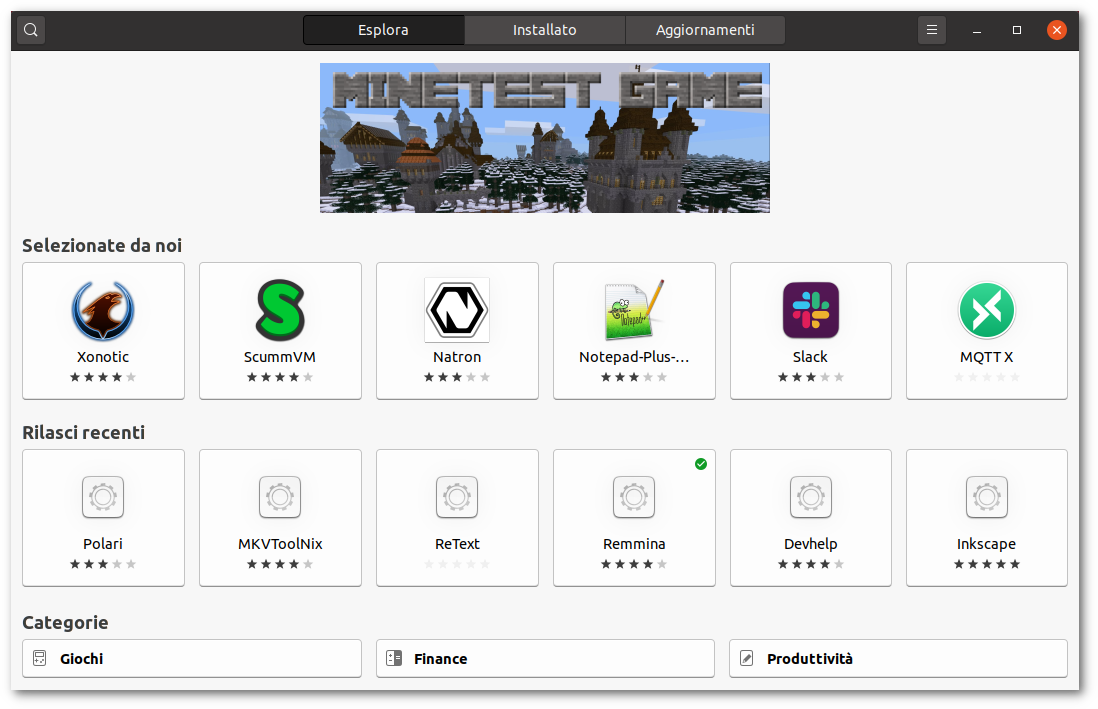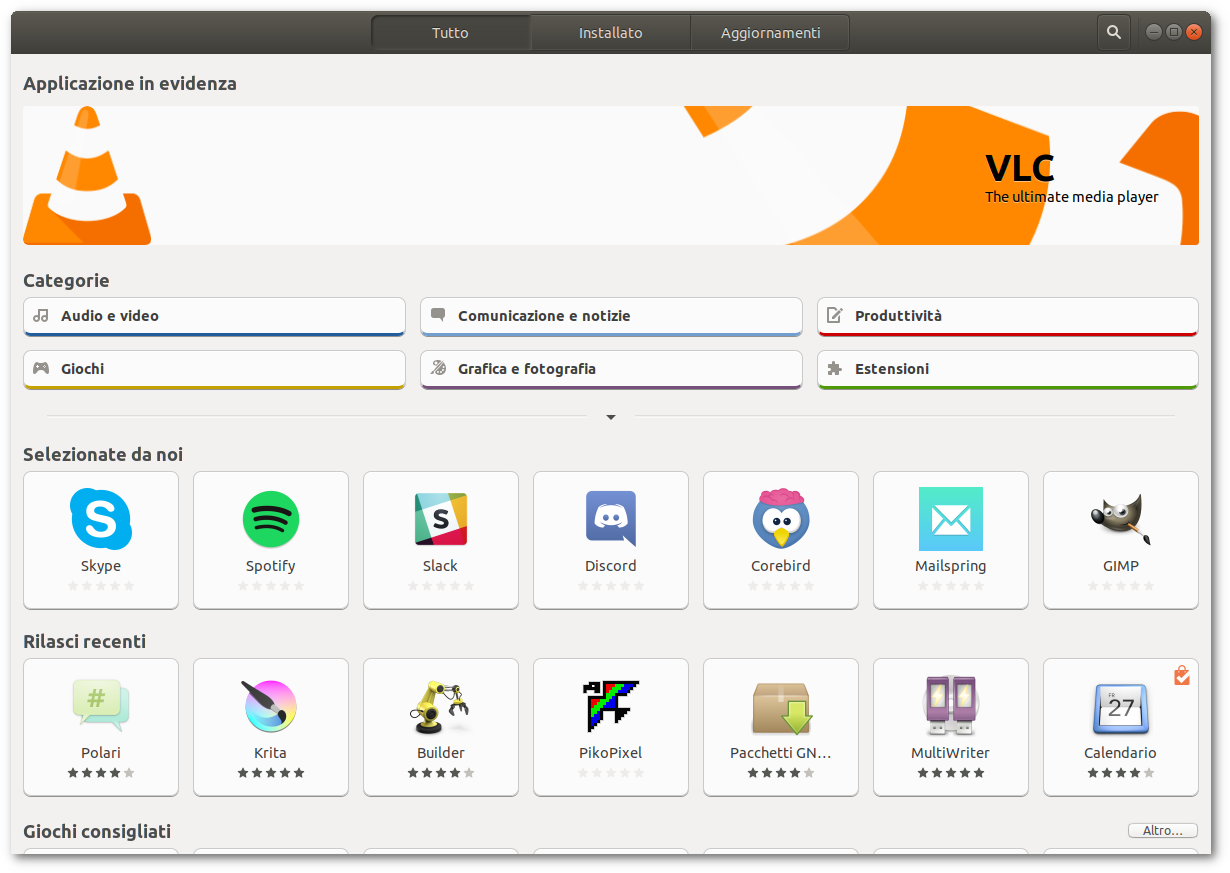|
Dimensione: 5447
Commento:
|
Dimensione: 7593
Commento: riadattamenti vari
|
| Le cancellazioni sono segnalate in questo modo. | Le aggiunte sono segnalate in questo modo. |
| Linea 1: | Linea 1: |
| #format wiki #LANGUAGE it |
## page was renamed from ilgallinetta/Prova3 |
| Linea 4: | Linea 3: |
| <<Indice(depth=1)>> <<Informazioni(forum="http://forum.ubuntu-it.org/viewtopic.php?f=46&t=612971"; rilascio="16.04")>> |
<<Indice(depth=2)>> <<Informazioni(forum="http://forum.ubuntu-it.org/viewtopic.php?f=46&t=612971"; rilasci="20.04 18.04 16.04")>> |
| Linea 9: | Linea 8: |
| '''Ubuntu Software Center''' è stato il gestore di pacchetti predefinito di Ubuntu fino alla versione 15.10. Dal rilascio di Ubuntu 16.04 LTS al suo posto viene installato'''UbuntuSoftware''', ma a discrezione dell'utente rimane comunque la possibilità di installare anche '''Ubuntu Software Center''' | '''Ubuntu Software''' è il gestore di pacchetti predefinito dalla versione '''16.04''' di Ubuntu.<<BR>> Ha sostituito [[AmministrazioneSistema/InstallareProgrammi/UbuntuSoftwareCenter|Ubuntu Software Center]] (che rimane comunque installabile nella versione 16.04).<<BR>> '''Ubuntu Software''' è progettato per gestire in maniera semplice e veloce l'installazione e la rimozione dei programmi, gli aggiornamenti del software già installato e le [[Repository|sorgenti software]]. |
| Linea 11: | Linea 12: |
| A seconda della versione di Ubuntu, viene fornito da Canonical in due modalità: | |
| Linea 12: | Linea 14: |
| '''Ubuntu Software''' oltre ad essere progettato per gestire in maniera semplice e veloce i [[Repository|repository]], l'installazione e la rimozione dei programmi, tiene conto degli aggiornamenti di sistema, per il cui uso bisogna fare attenzione se vengono eseguiti dopo l'uso del programma specifico di aggiornamento, o dopo averli eseguiti da terminale. <<BR>> Prima della sua introduzione, queste attività richiedevano la navigazione in diversi menù e la medesima operazione poteva essere eseguita in più modi. Sebbene questa possibilità sia ancora disponibile, '''Ubuntu Software Center''' si propone di fornire agli utenti un unico programma in grado di gestire tutte le esigenze riguardo alla gestione del software. |
* '''Ubuntu 19.10 e precedenti''': versione customizzata di '''[[https://wiki.gnome.org/Apps/Software|GNOME Software]]'''. * '''Ubuntu 20.04''': '''[[https://snapcraft.io/snap-store|Snap Store]]''' preinstallato come pacchetto [[AmministrazioneSistema/InstallareProgrammi/PacchettiSnap|snap]].<<BR>>Tuttavia '''GNOME Software''' è ancora installabile tramite pacchetto `.deb`. |
| Linea 15: | Linea 17: |
| Le due versioni funzionano pressoché allo stesso modo, benché presentino piccolissime differenze. | |
| Linea 16: | Linea 19: |
| '''Ubuntu Software''' all'avvio visualizzerà la schermata seguente: | = Installazione = |
| Linea 18: | Linea 21: |
| '''Ubuntu Software''' è preinstallato su Ubuntu. Seguono comunque le istruzioni per installarlo nelle diverse versioni di Ubuntu in caso di assenza. | |
| Linea 19: | Linea 23: |
| {{{#!html <br style=clear:both> |
== Ubuntu 20.04 == Digitare in un [[AmministrazioneSistema/Terminale|terminale]]:{{{ sudo snap install snap-store |
| Linea 23: | Linea 29: |
| <<Immagine(./software1png,700,center)>> | {{{#!wiki tip In alternativa è possibile installare '''GNOME Software''' presente nei [[Repository|repository]] in formato `deb`. Seguire le istruzioni del [[#18.04|paragrafo successivo]].<<BR>>Entrambe le versioni possono coesistere. Nel menu saranno presenti le voci: '''Ubuntu Software''' versione `snap` e '''Software''' versione `deb`. }}} |
| Linea 25: | Linea 33: |
| <<Anchor(18.04)>> == Installazione - Ubuntu 16.04 e 18.04 == |
|
| Linea 26: | Linea 36: |
| A seconda delle proprie necessità, [[AmministrazioneSistema/InstallareProgrammi|installare]]: * il pacchetto [[apt://gnome-software|gnome-software]]; * il pacchetto [[apt://ubuntu-software|ubuntu-software]] (se si desiderano le personalizzazioni di Ubuntu: classica icona arancione, recensioni degli utenti e il software visualizzato come '''Ubuntu Software'''). == Avvio == Una volta [[AmbienteGrafico/AvviareProgrammi|avviato]], a seconda della versione in uso, verrà visualizzata una delle seguenti schermate: <<BR>> ||<style="border:none;"><<Immagine(./software_focal.png,500,)>>||<style="border:none;">Questo è l'aspetto di '''Software''' in Ubuntu 20.04. || ||<style="border:none;"><<Immagine(./software18.04.png,500,)>>||<style="border:none;">Questo è l'aspetto di '''Ubuntu Software''' in Ubuntu 18.04. || |
|
| Linea 31: | Linea 53: |
| L'interfaccia, molto semplice, è suddivisa in 3 sezioni principali, selezionabili sulla barra di navigazione superiore del programma. Qui di seguito ne vengono elencate le caratteristiche principali: | L'interfaccia è suddivisa in '''tre sezioni''' principali, selezionabili sulla barra di navigazione superiore del programma. |
| Linea 33: | Linea 55: |
| * '''Tutto il software''': in questa sezione viene mostrato tutto il software disponibile per Ubuntu. Facendo clic sulla freccia rivolta verso il basso posta accanto a questa scritta, sarà possibile visualizzare le fonti di provenienza del software. Inizialmente saranno presenti solo i sottomenù '''Fornito da Ubuntu''', '''Partners di Canonical''' e '''A pagamento''', ma [[Repository/Ubuntu#aggiungere|aggiungendo]] qualsiasi PPA (Personal Package Archives) anche questi appariranno in questa sezione. Facendo clic su una di queste sorgenti è possibile ordinare i programmi a seconda del repository dal quale viene fornito. * '''Colonna sinistra''': è possibile visualizzare le applicazioni disponibili ordinate per categoria. Facendo clic sulla categoria di interesse verranno mostrate le eventuali sottocategorie e l'elenco delle applicazioni. * '''Novità''': mostra le ultime applicazioni disponibili. * '''Consigli''': per abilitare i consigli è necessario creare (se già non lo si possiede) un account Ubuntu Single Sign-on cliccando l'icona '''Abilita consigli'''. * '''Più votati''': mostra le applicazioni più popolari di Ubuntu. * '''Installato''': mostra i programmi installati su Ubuntu, divisi per categorie. * '''Cronologia''': mostra tutti gli eventi connessi alla gestione dei programmi: precedenti installazioni, aggiornamenti e rimozioni. |
<<Anchor(tutto)>> * '''Esplora (20.04)/Tutto (versioni precedenti)''': in questa sezione viene mostrato il software disponibile per Ubuntu. Sono presenti tre sottosezioni suddivise per ''categorie'', ''software consigliati'' e ''software recenti''. * '''Installato''': presenta in ordine alfabetico i software installati. * '''Aggiornamenti''': segnala l'eventuale presenza di aggiornamenti per i software installati. |
| Linea 41: | Linea 60: |
| <<Anchor(ricerca)>> | |
| Linea 43: | Linea 63: |
| La barra di navigazione posta in alto, oltre a contenere i tasti di navigazione, presenta anche una '''barra di ricerca''' che consente di trovare le applicazioni digitando delle parole chiave. Durante la digitazione compariranno le corrispondenze trovate. | Nella schermata '''[[#tutto|Tutto]]''' è possibile ricercare le applicazioni che si desidera installare, digitando una o più parole chiave. * '''Ubuntu 18.04 e successive''': lo strumento di ricerca è attivabile premendo l'icona a forma di lente d'ingrandimento integrata nella barra del titolo della finestra del programma; * '''Rilasci precedenti''': la '''barra di ricerca''' è posta direttamente sotto la barra superiore del programma. |
| Linea 45: | Linea 67: |
| = Installare un pacchetto = | = Installare un programma = |
| Linea 47: | Linea 69: |
| * Posizionarsi sul pacchetto che si desidera installare. * Fare clic su '''Ulteriori informazioni''' se si desiderano dettagli aggiuntivi sul programma. * In ogni caso, fare clic su '''Installa'''. * Verrà richiesta la password di [[AmministrazioneSistema/Sudo|amministratore]] e l'installazione avrà inizio. * Durante l'installazione apparirà una barra di progresso ed una scheda chiamata '''Avanzamento''' nella barra di navigazione. Tale scheda visualizzerà tutte le attività in corso. Qualora si desiderasse installare più programmi contemporaneamente, è possibile selezionare un'applicazione alla volta e queste saranno aggiunte alla coda di elaborazione. Dopo l'installazione di un programma, '''Ubuntu Software Center''' passerà automaticamente alla prossima applicazione in coda. == Reinstallare acquisti precedenti == Se si devono reinstallare programmi già acquistati, selezionare '''''Barra dei menù → File → Reinstalla acquisti precedenti''''', quindi effettuare il login nel proprio account Ubuntu One tramite l'apposita finestra che verrà aperta. |
0. Selezionare il pacchetto che si desidera installare dalla prima schermata ('''Esplora''' o '''Tutto''') oppure cercarlo attraverso la funzione di [[#ricerca|ricerca]].<<BR>> In Ubuntu 20.04, se il programma selezionato è in formato `.snap`, è inoltre possibile selezionare la versione da installare (ad esempio ''stable'', ''beta'' ecc.) nell'apposito menu a tendina in alto a destra. {{{#!wiki note Qualora un programma sia disponibile in più formati, è sufficiente fare clic sul programma stesso e verificare che nella descrizione sia presente la dicitura '''Snap Store''' o '''Snapcraft''' in corrispondenza della voce '''Sorgente'''. In caso contrario sarà invece presente una dicitura relativa al [[Repository|repository]] in cui è presente il programma (ad esempio '''ubuntu-focal-universe'''). }}} 0. Fare clic su '''Installa'''. 0. Verrà richiesta la password di [[AmministrazioneSistema/Sudo|amministratore]] e l'installazione avrà inizio. |
| Linea 61: | Linea 78: |
| * Fare clic su '''Installato''' nella barra di navigazione superiore per visualizzare il software attualmente installato sul sistema. * Evidenziando uno di questi programmi, verrà visualizzato un pulsante '''Rimuovi'''. * È sufficiente fare clic su questo pulsante, inserire la password e l'applicazione verrà rimossa. |
0. Individuare il pacchetto da disinstallare scorrendo la lista nella schermata '''Installato''' oppure attraverso la funzione di [[#ricerca|ricerca]]. 0. Fare clic sul pulsante '''Rimuovi''' e inserire la password. |
| Linea 65: | Linea 81: |
| Qualora si desiderasse rimuovere più programmi contemporaneamente, è possibile selezionare un'applicazione alla volta e queste saranno aggiunte alla coda di elaborazione. Dopo che un programma viene rimosso correttamente, '''Ubuntu Software Center''' passerà automaticamente alla prossima applicazione in coda. | L'applicazione verrà rimossa. |
| Linea 67: | Linea 83: |
| = Gestire le sorgenti software = | = Aggiornare le applicazioni = |
| Linea 69: | Linea 85: |
| Fare riferimento alla [[Repository/Ubuntu|relativa guida]]. | {{{#!wiki important Allo stato attuale questa funzionalità aggiorna solo il parco software delle "App". Per l'aggiornamento completo del sistema utilizzare lo strumento [[AmministrazioneSistema/Aggiornamenti|Aggiornamenti Software]]. }}} 0. Fare clic su '''Aggiornamenti'''. 0. Fare clic sul pulsante di ricarica (freccia circolare in alto a sinistra). 0. Installare gli eventuali aggiornamenti facendo clic sul pulsante che mostra il numero di pacchetti aggiornati disponibili. = Gestire le sorgenti software (18.04 e precedenti) = Selezionare il menù '''''Ubuntu Software → Software e aggiornamenti'''''. Quindi fare riferimento alla [[Repository/Ubuntu|relativa guida]]. = Installare pacchetti flatpak (18.04) = Consultare la relativa [[AmministrazioneSistema/InstallareProgrammi/PacchettiFlatpak|guida]]. {{{#!wiki tip È possibile aggiungere l'integrazione con flatpak anche su Ubuntu 20.04 se '''Software''' è stato installato in versione `.deb`, come descritto in questo [[#18.04|paragrafo]]. }}} = Risoluzione problemi = == Ubuntu Software non mostra applicazioni == In un sistema appena installato è possibile che '''Ubuntu Software''' risulti completamente vuoto e che non venga visualizzata nessuna applicazione installabile o aggiornabile.<<BR>> Il più delle volte è possibile risolvere tale problema [[AmministrazioneSistema/InstallareProgrammi/Apt#Aggiornamento_del_sistema|aggiornando la lista dei pacchetti disponibili]]. Questa operazione è eseguibile da [[AmministrazioneSistema/Terminale|terminale]] digitando il comando: {{{ sudo apt update }}} == Impossibile avviare Ubuntu Software dopo aggiornamento == A causa del bug <<Bug(ubuntu 1606238)>>, alcuni utenti hanno riscontrato problemi nell'avviare '''Ubuntu Software'''. <<BR>> Se non si riesce ad avviare il programma, è sufficiente rimuovere la cartella `~/.local/share/gnome-software/` per risolvere il problema. La cartella verrà automaticamente ricreata, una volta avviato nuovamente '''Ubuntu Software'''. |
| Linea 73: | Linea 121: |
| * [[https://wiki.gnome.org/Apps/Software|Pagina ufficiale del progetto]] | |
| Linea 74: | Linea 123: |
| * [[Repository|Repository]]: cosa sono e come gestirli ---- CategoryAmministrazione |
* [[Repository|Repository: cosa sono e come gestirli]] |
| Linea 82: | Linea 127: |
| ##CategoryAmministrazione |
Problemi in questa pagina? Segnalali in questa discussione
Introduzione
Ubuntu Software è il gestore di pacchetti predefinito dalla versione 16.04 di Ubuntu.
Ha sostituito Ubuntu Software Center (che rimane comunque installabile nella versione 16.04).
Ubuntu Software è progettato per gestire in maniera semplice e veloce l'installazione e la rimozione dei programmi, gli aggiornamenti del software già installato e le sorgenti software.
A seconda della versione di Ubuntu, viene fornito da Canonical in due modalità:
Ubuntu 19.10 e precedenti: versione customizzata di GNOME Software.
Ubuntu 20.04: Snap Store preinstallato come pacchetto snap.
Tuttavia GNOME Software è ancora installabile tramite pacchetto .deb.
Le due versioni funzionano pressoché allo stesso modo, benché presentino piccolissime differenze.
Installazione
Ubuntu Software è preinstallato su Ubuntu. Seguono comunque le istruzioni per installarlo nelle diverse versioni di Ubuntu in caso di assenza.
Ubuntu 20.04
Digitare in un terminale:
sudo snap install snap-store
In alternativa è possibile installare GNOME Software presente nei repository in formato deb. Seguire le istruzioni del paragrafo successivo.
Entrambe le versioni possono coesistere. Nel menu saranno presenti le voci: Ubuntu Software versione snap e Software versione deb.
Installazione - Ubuntu 16.04 e 18.04
A seconda delle proprie necessità, installare:
il pacchetto gnome-software;
il pacchetto ubuntu-software (se si desiderano le personalizzazioni di Ubuntu: classica icona arancione, recensioni degli utenti e il software visualizzato come Ubuntu Software).
Avvio
Una volta avviato, a seconda della versione in uso, verrà visualizzata una delle seguenti schermate:
Descrizione interfaccia
Sezioni principali
L'interfaccia è suddivisa in tre sezioni principali, selezionabili sulla barra di navigazione superiore del programma.
Esplora (20.04)/Tutto (versioni precedenti): in questa sezione viene mostrato il software disponibile per Ubuntu. Sono presenti tre sottosezioni suddivise per categorie, software consigliati e software recenti.
Installato: presenta in ordine alfabetico i software installati.
Aggiornamenti: segnala l'eventuale presenza di aggiornamenti per i software installati.
Funzione di ricerca
Nella schermata Tutto è possibile ricercare le applicazioni che si desidera installare, digitando una o più parole chiave.
Ubuntu 18.04 e successive: lo strumento di ricerca è attivabile premendo l'icona a forma di lente d'ingrandimento integrata nella barra del titolo della finestra del programma;
Rilasci precedenti: la barra di ricerca è posta direttamente sotto la barra superiore del programma.
Installare un programma
Selezionare il pacchetto che si desidera installare dalla prima schermata (Esplora o Tutto) oppure cercarlo attraverso la funzione di ricerca.
In Ubuntu 20.04, se il programma selezionato è in formato .snap, è inoltre possibile selezionare la versione da installare (ad esempio stable, beta ecc.) nell'apposito menu a tendina in alto a destra.Qualora un programma sia disponibile in più formati, è sufficiente fare clic sul programma stesso e verificare che nella descrizione sia presente la dicitura Snap Store o Snapcraft in corrispondenza della voce Sorgente. In caso contrario sarà invece presente una dicitura relativa al repository in cui è presente il programma (ad esempio ubuntu-focal-universe).
Fare clic su Installa.
Verrà richiesta la password di amministratore e l'installazione avrà inizio.
Rimuovere un pacchetto
Individuare il pacchetto da disinstallare scorrendo la lista nella schermata Installato oppure attraverso la funzione di ricerca.
Fare clic sul pulsante Rimuovi e inserire la password.
L'applicazione verrà rimossa.
Aggiornare le applicazioni
Allo stato attuale questa funzionalità aggiorna solo il parco software delle "App". Per l'aggiornamento completo del sistema utilizzare lo strumento Aggiornamenti Software.
Fare clic su Aggiornamenti.
- Fare clic sul pulsante di ricarica (freccia circolare in alto a sinistra).
- Installare gli eventuali aggiornamenti facendo clic sul pulsante che mostra il numero di pacchetti aggiornati disponibili.
Gestire le sorgenti software (18.04 e precedenti)
Selezionare il menù Ubuntu Software → Software e aggiornamenti. Quindi fare riferimento alla relativa guida.
Installare pacchetti flatpak (18.04)
Consultare la relativa guida.
È possibile aggiungere l'integrazione con flatpak anche su Ubuntu 20.04 se Software è stato installato in versione .deb, come descritto in questo paragrafo.
Risoluzione problemi
Ubuntu Software non mostra applicazioni
In un sistema appena installato è possibile che Ubuntu Software risulti completamente vuoto e che non venga visualizzata nessuna applicazione installabile o aggiornabile.
Il più delle volte è possibile risolvere tale problema aggiornando la lista dei pacchetti disponibili. Questa operazione è eseguibile da terminale digitando il comando:
sudo apt update
Impossibile avviare Ubuntu Software dopo aggiornamento
A causa del bug  #1606238 , alcuni utenti hanno riscontrato problemi nell'avviare Ubuntu Software.
#1606238 , alcuni utenti hanno riscontrato problemi nell'avviare Ubuntu Software.
Se non si riesce ad avviare il programma, è sufficiente rimuovere la cartella ~/.local/share/gnome-software/ per risolvere il problema. La cartella verrà automaticamente ricreata, una volta avviato nuovamente Ubuntu Software.